1、通过页面布局中的打印标题功能,可设置Excel每页重复打印标题行;2、选中标题行后在顶端标题行输入引用地址如$1:$1;3、支持使用名称框定义名称并引用;4、可设置多行或多列重复,如$1:$3或$A:$C,确保打印时表头清晰可见。
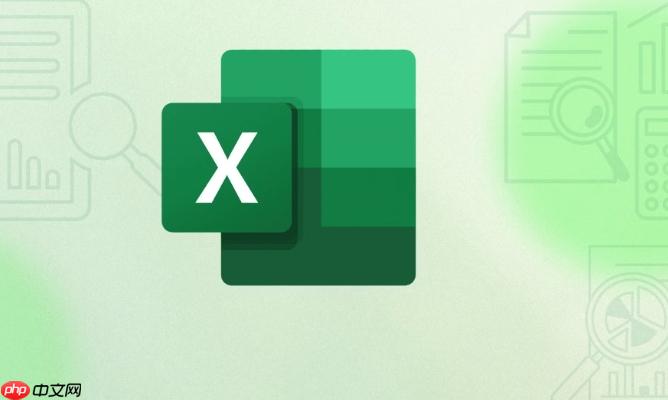
如果您在打印Excel表格时希望每一页都显示标题行,以便于阅读和理解数据内容,可以通过设置“打印标题”功能来实现。以下是具体的操作方法:
此方法通过Excel的“页面布局”功能指定某一行或列在每页打印时重复出现,适用于需要固定表头的大型数据表格。
1、打开需要打印的Excel文件,点击顶部菜单栏中的页面布局选项卡。
2、在“页面设置”组中,点击打印标题按钮,弹出页面设置对话框。
3、在“工作表”选项卡下,找到“顶端标题行”输入框。
4、点击输入框右侧的选择区域按钮,然后在工作表中选择您希望每页重复打印的标题行(例如第1行),系统会自动填入引用地址如$1:$1。
5、确认选择后点击确定,返回文档界面。
6、进入打印预览界面查看效果,确保每一页顶部均已正确显示标题行。
利用名称框与打印区域结合的方式,可以快速定义并应用标题行为重复打印项,适合熟悉Excel命名操作的用户。
1、选中包含标题行的单元格区域(如A1:Z1)。
2、在左上角的名称框中输入自定义名称,例如“PrintTitle”,然后按回车键确认。
3、再次进入页面布局→打印标题,在“顶端标题行”中输入刚才定义的名称,格式为=Sheet1!PrintTitle。
4、点击确定保存设置,并通过打印预览验证结果是否符合预期。
当表格具有复合型标题结构(如跨行合并标题或分类列标)时,可设定多行或多列同时在每页重复显示。
1、进入页面布局选项卡,点击打印标题打开设置窗口。
2、在“顶端标题行”中输入连续多行的引用范围,例如$1:$3表示前3行均作为每页重复标题。
3、若需重复左侧列标题,则在“左端标题列”中输入相应列范围,如$A:$C。
4、完成设置后使用打印预览检查分页情况,确保所有指定行列均正确重复。
以上就是Excel怎么设置在打印时每页都有标题行_Excel打印标题行重复设置方法的详细内容,更多请关注php中文网其它相关文章!

Copyright 2014-2025 https://www.php.cn/ All Rights Reserved | php.cn | 湘ICP备2023035733号